Ярлыки проектов
Содержание
Видеовведение о ярлыках проектов
Что такое ярлыки проектов?
В Nozbe Classic ярлыки используются, чтобы помочь организовать проекты. Проекты можно объединить и отфильтровать по ярлыкам. К проекту можно добавлять несколько ярлыков.
Используйте Ярлыки для похожих проектов в Nozbe Classic и с их помощью объединяйте данные проекты в группы. Ярлыки позволяют вам не только отделить личные проекты от деловых, но и пометить проекты, например, с определенными именами пользователей или именами членов вашей семьи.
Добвление ярлыка к проекту
В списке проектов (1) выделите один из них (2), перейдите к информационной панели (3 – нажмите кнопку “i”), чтобы посмотреть его свойства и “Изменить ярлыки” (4).
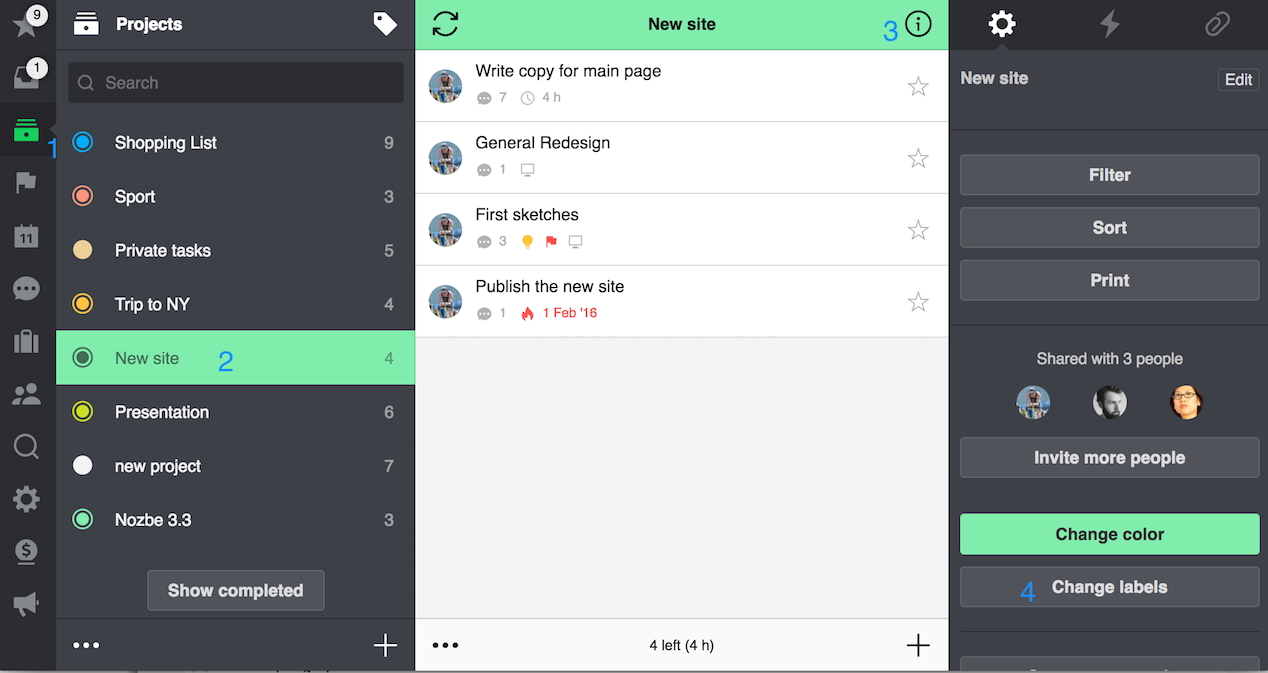
Если у вас еще нет ярлыков или вы хотите создать новый ярлык, просто нажмите “Добавить больше”, чтобы создать первый ярлык:
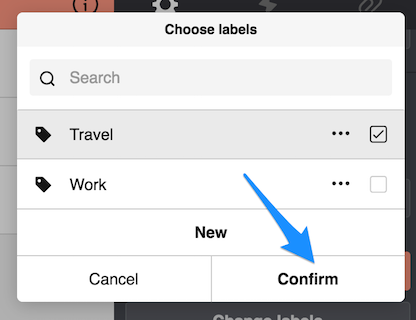
Обратите внимание, что в названиях ярлыков нельзя использовать пробелы или отступы, так как после синхронизации они будут заменены на знаки “_”.
Чтобы добавить созданный ярлык к проекту, выберите его и нажмите кнопку “Подтвердить”.
Объединение проектов по ярлыкам
Как только вы добавите хотя бы один ярлык к вашим проектам, вы сможете отфильтровать ваш список проектов по этому ярлыку. Просто откройте ваш список проектов (1) и нажмите иконку ярлыка (2). Теперь просто нажмите на выбранный вами ярлык, чтобы отфильтровать проекты, помеченные этим ярлыком.
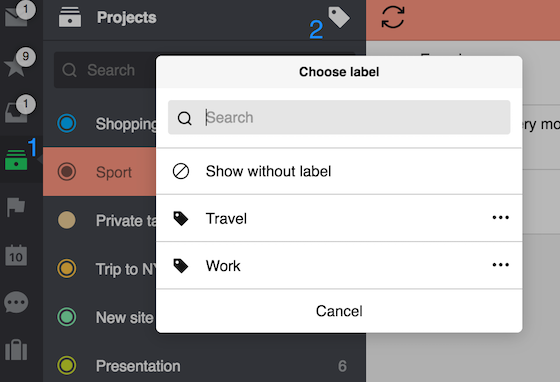
Управление ярлыками
Чтобы управлять ярлыками, а также редактировать и удалять их, перейдите в информационную панель проектов (шаги 1-4 (4 - это кнопка “Изменить ярлыки”), и вы увидите многоточие “…” (5) возле своих ярлыков.
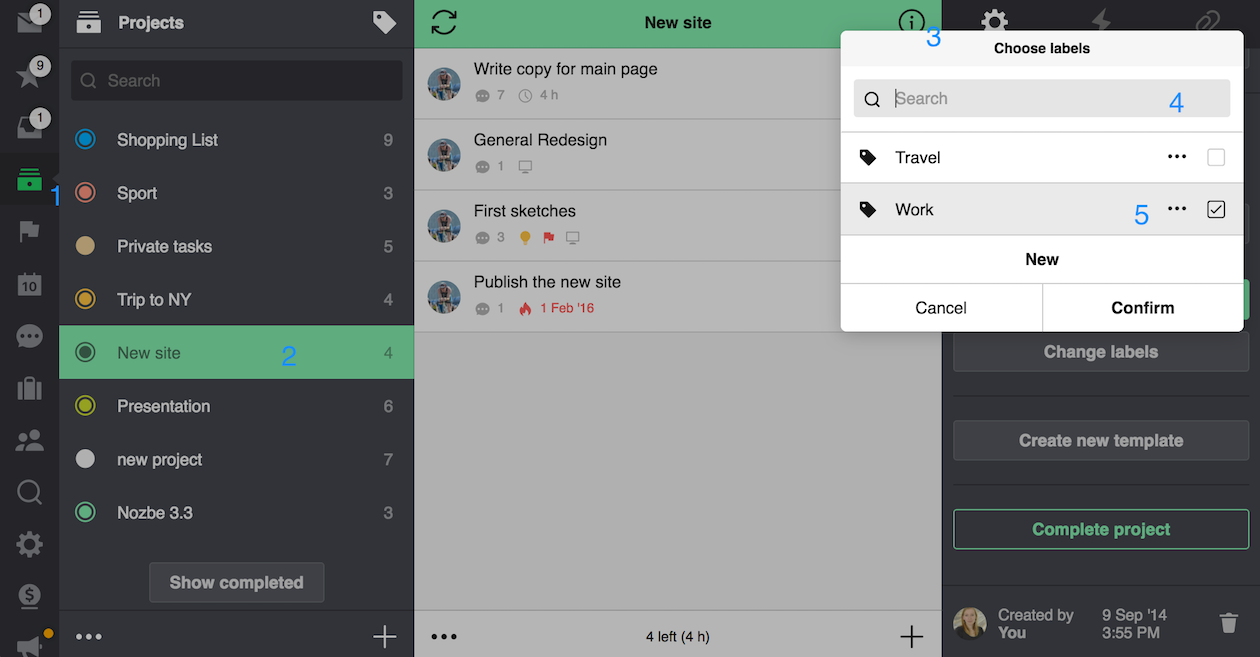
Нажав на точки возле нужного ярлыка, вы сможете редактировать или удалить выбранный ярлык.
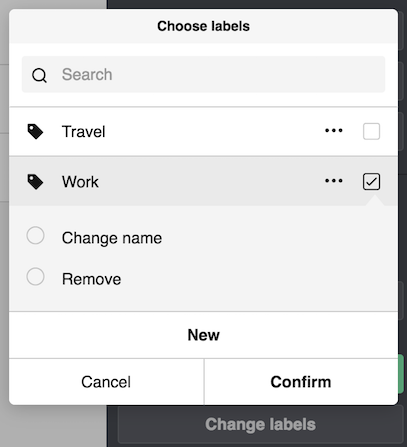
Добавление ярлыков сразу к нескольким проектам
Можно использовать режим множественного редактирования, чтобы добавить один ярлык сразу к нескольким проектам.
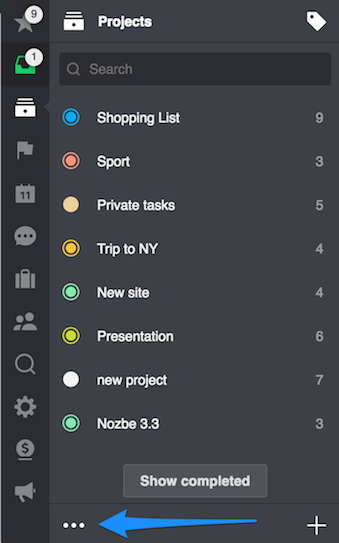
В режиме редактирования совершите следующие действия:
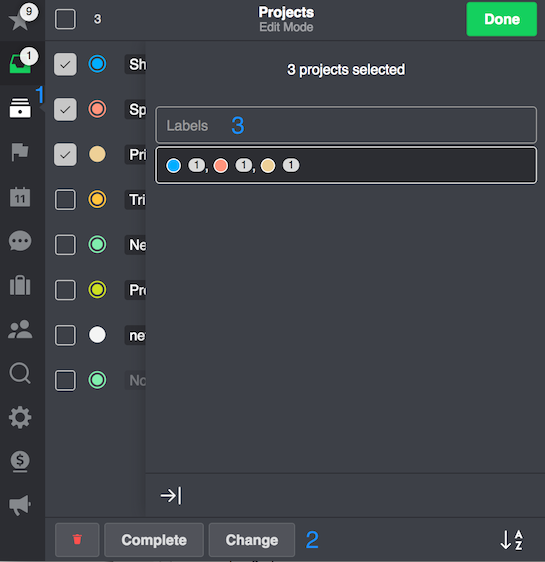
- Выберите интересующие вас проекты
- Выберите “Редактировать”
- Нажмите кнопку ярлыка
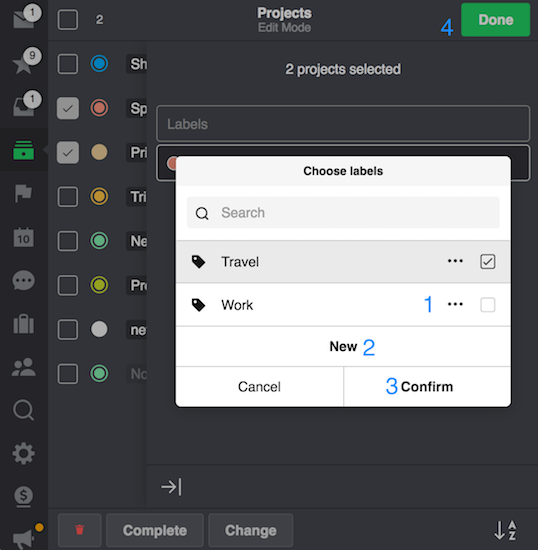
- Выберите ярлык, который хотите добавить к проектам, или
- Создайте и добавьте новый
- Подтвердите добавление нового ярлыка
- Подтвердите изменения с помощью кнопки „Готово”.
Удаление ярлыка из проекта
Чтобы удалить ярлык из проекта (например, если вы хотите назначить проекту другой ярлык, или просто не хотите, чтобы данный ярлык был на этом проекте), пожалуйста, вернитесь к информационной панели проекта, выберите кнопку “Изменить ярлыки” (1) и:
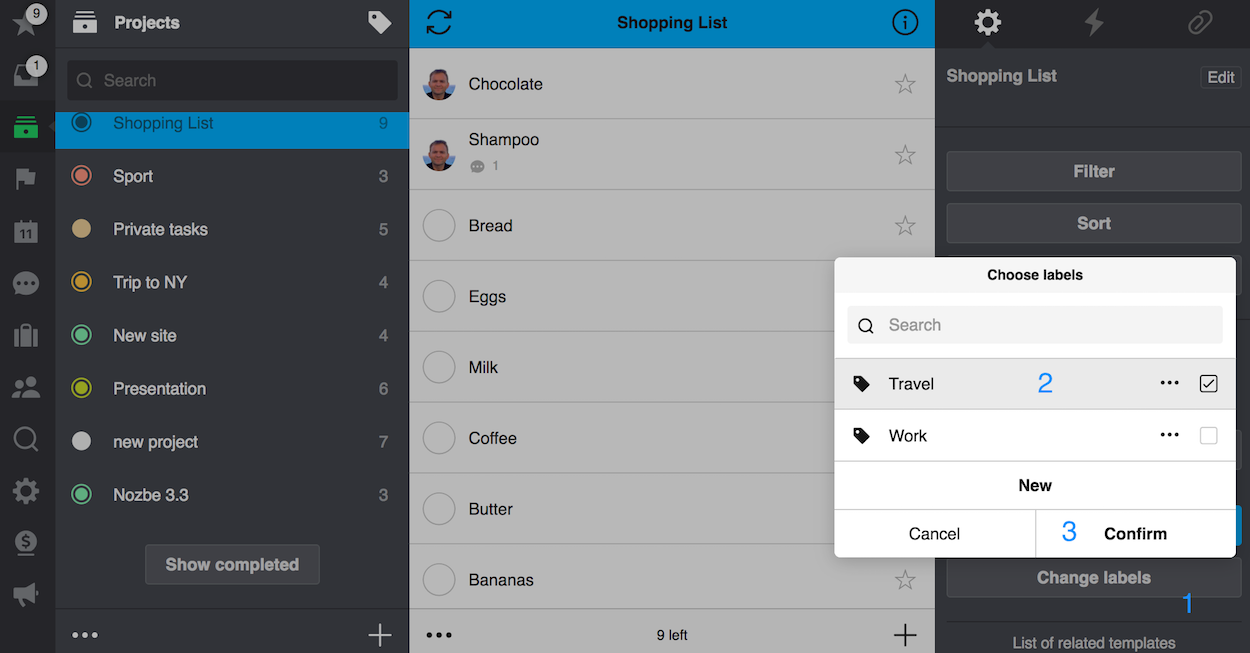
нажмите на нее (2) и подтвердите (3).
В режиме редактирования проектов вы также сможете удалить ярлыки из более чем одного проекта одновременно. Просто выберите проекты, из которых вы хотите удалить ярлыки (1), нажмите на них, и фон из серого (выбранный) станет белым (не выбранный) (2). Подтвердите изменения, нажимая на кнопку “Готово” (3).
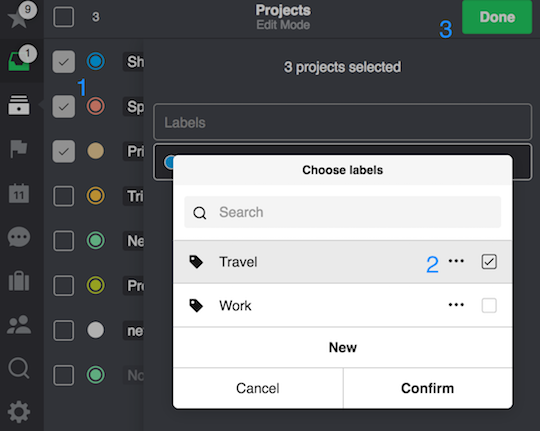
Обратите внимание, что вы также можете фильтровать ваш список Приоритетов по ярлыкам. Это очень удобно, так как вы можете выбрать, хотите ли в данный момент работать над личными или деловыми задачами. Эту опцию можно найти в Информационной панели (“i”) в окне Приоритетов:
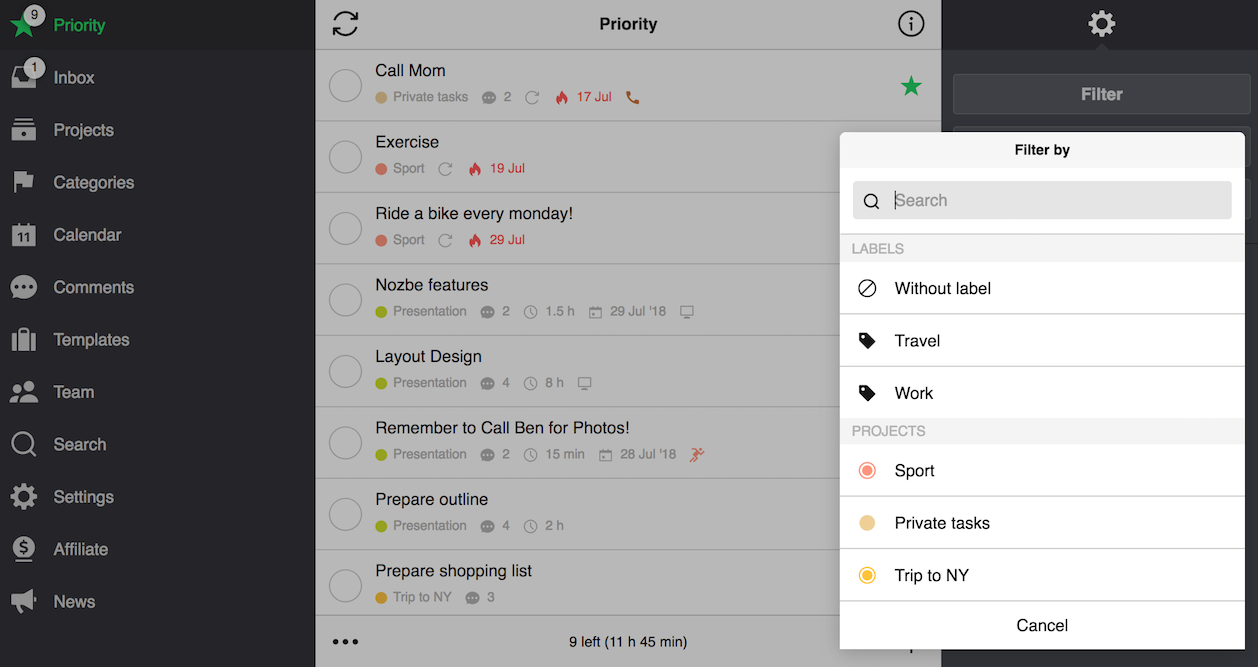
Больше о ярлыках
Если вы хотите прочитать больше о том, как пользоваться ярлыками, посетите наш блог.








